Reset2.pl Sp. z o.o.
Logowanie
Nadaj nowe hasło
Jeśli jesteś już klientem to wprowadź swój adres e-mail i potwierdź hasłem. Logowanie umożliwia zakup nowych programów po cenach promocyjnych, rozszerzenie posiadanego oprogramowania, zamówienie abonamentu na aktualizacje oraz konsultacje serwisowe.
Nie masz konta?Zarejestruj się
Instrukcja obsługi R2płatnik
|
Dostęp przez internet możliwy jest pod adresem wskazanym przez administratora systemu. W przypadku korzystania z firmowego intranetu dostęp możliwy jest bezpośrednio z wewnętrznych stron firmowych.
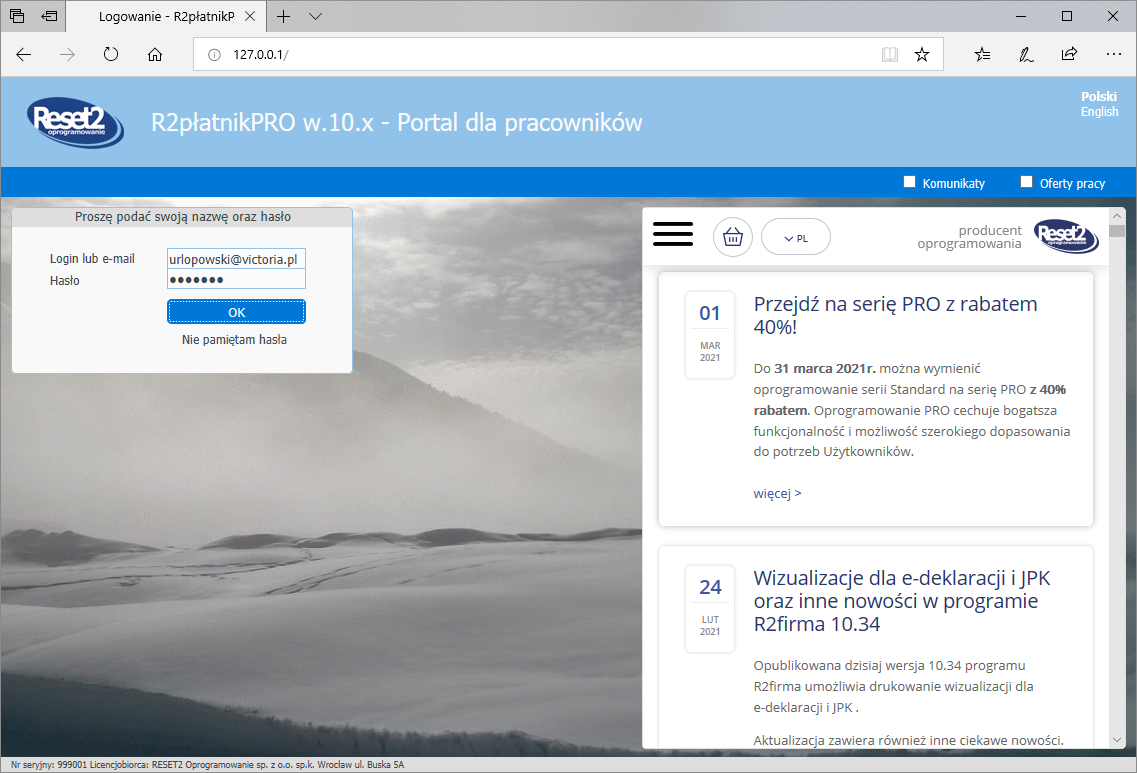
Logowanie przez internet polega na właściwym wprowadzeniu parametrów dostępowych :
Login lub e-mail - identyfikator pracownika (Login) określony wraz z hasłem (i opcją Udostępnij pracownika na WWW) na liście pracowników, albo identyfikator użytkownika (Nazwa) określona wraz z hasłem (i opcją Może logować się zdalnie) na liście użytkowników
UWAGA. Zamiast loginu można podać adres e-mail pracownika (służbowy lub prywatny) lub adres e-mail użytkownika.Hasło - przy wprowadzaniu należy zwrócić uwagę na wielkość liter i polskie znaki
Nie pamiętam hasła - możliwość wygenerowania i otrzymania e-maila z tymczasowym hasłem
UWAGA 1. Żeby wysyłka z przypomnieniem hasła była możliwa, należy dla użytkownika ADMIN ustawić odpowiednie parametry serwera poczty wychodzącej (SMTP) w menu Ustawienia - Środowisko na zakładce Internet lub przy użytkownikach na zakładce E-MAIL.
użytkownikach na zakładce E-MAIL.
UWAGA 2. Przypomnienie hasła wysyłane jest do pracownika na służbowy adres e-mail (określony w aktualnym zatrudnieniu) lub na
aktualnym zatrudnieniu) lub na  adres e-mail do korespondencji.
adres e-mail do korespondencji.
UWAGA 3. Przypomnienie hasła dla użytkownika wysyłane jest na e-mail użytkownika, określony dla tego użytkownika na zakładce E-MAIL w oknie użytkownicy.
użytkownicy.
W przypadku, jeśli pracownik i użytkownik mają przypisany ten sam adres e-mail i hasło, należy dodatkowo określić, jako kto chcemy się zalogować. Analogicznie w wersji wielofirmowej, jesli pracownik zatrudniony jest w kilku firmach i w każdej ma ten sam e-mail i hasło, to również pojawi się dodatkowa lista Zaloguj jako. Jeśli mimo tego samego adresu e-mail przypiszemy różne hasła, to portal automatycznie wykryje, jako kto się zalogować.
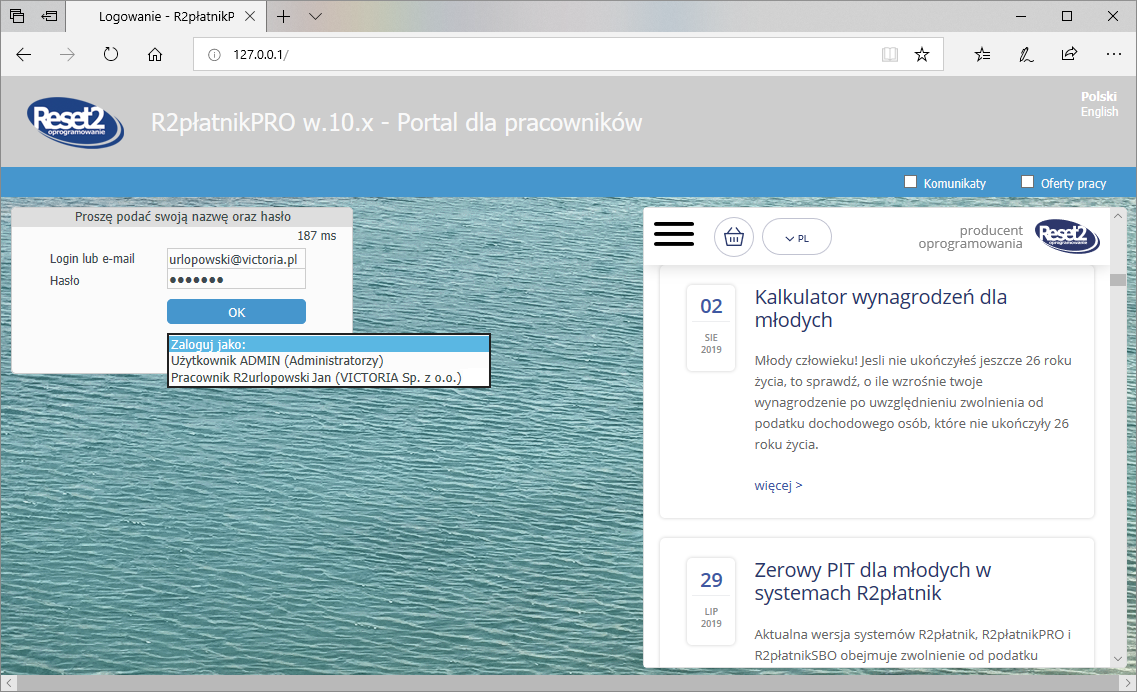
Logowanie domenowe
W przypadku włączonego uwierzytelniania domenowego (patrz Parametryzacja systemu - Środowisko, na zakładce INNE parametr Włącz uwierzytelnianie LDAP) pole Login lub e-mail zmienia nazwę na Użytkownik Windows, gdzie podajemy pełną nazwę użytkownika Windows, jako NazwaDomeny\NazwaUżytkownika i hasło do sieci Windows. W przypadku jednej domeny w sieci można pominąć nazwę domeny i wpisać NazwaUżytkownika.
Skojarzenie pracownika z użytkownikiem Windows odbywa się na poziomie loginu pracownika, dlatego po włączeniu poświadczeń domenowych należy na  liście pracowników na zakładce UDOSTĘPNIANIE w polu Login uzupełnić nazwy sieciowe użytkowników jako NazwaDomeny\NazwaUżytkownika lub w przypadku domeny domyślnej samą nazwę użytkownika Windows.
liście pracowników na zakładce UDOSTĘPNIANIE w polu Login uzupełnić nazwy sieciowe użytkowników jako NazwaDomeny\NazwaUżytkownika lub w przypadku domeny domyślnej samą nazwę użytkownika Windows.
Dodatkowe informacje
W oknie logowania możemy uwidocznić dodatkowe treści:
podstrony - dodatkowe informacje zapisane jako plik HTML lub odnośnik do podstrony w internecie, nazwę przygotowanego pliku lub adres strony wpisujemy w środowisku WWW na zakładce FUNKCJONALNOŚĆ/Dodatki w pozycji Adres dod.strony przed zalogowaniem
komunikaty - lista komunikatów publicznych opublikowanych w programie
oferty pracy - lista wolnych stanowisk pracy
Wersja mobilna
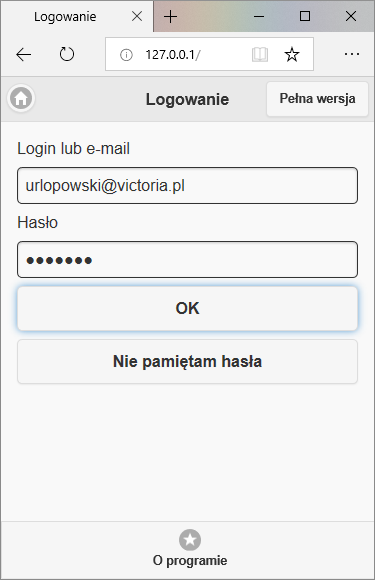
Można również wykorzystać mobilną wersję portalu dla pracowników. W tym celu należy w środowisku WWW na zakładce Konfiguracja włączyć opcję Wersja mobilna na telefonie. Wtedy wywołanie portalu z telefonu lub innego urządzenia mobilnego przybierze formę bardziej przyjazną do obsługi dotykowej.























